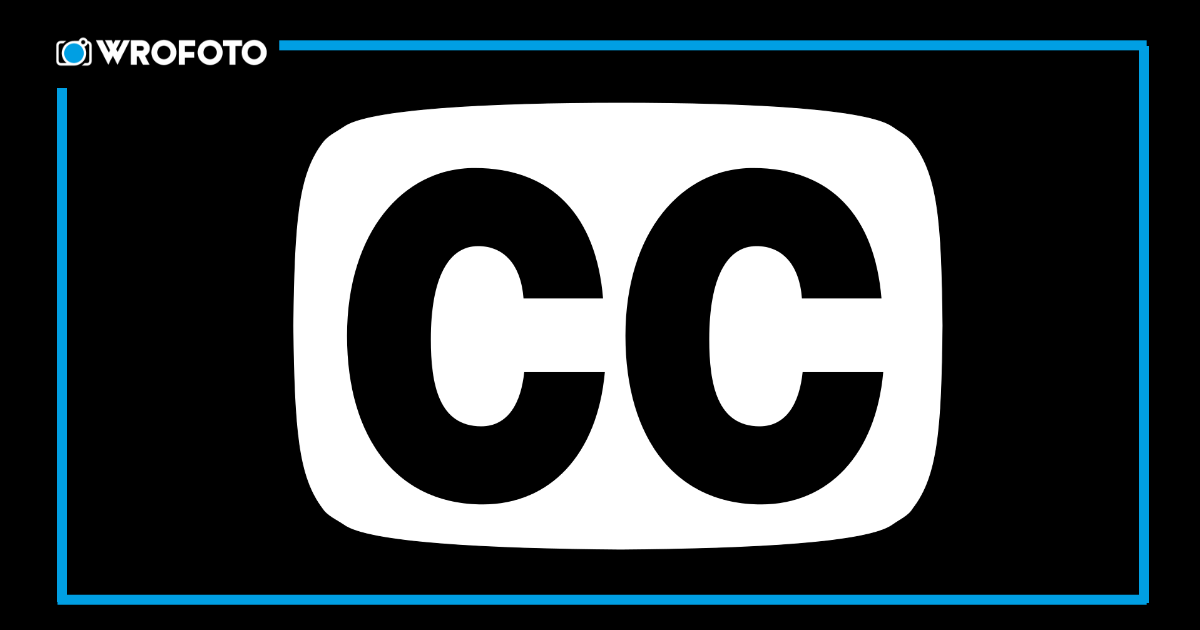Zoom z tłumaczem na żywo
Jedną z ciekawszych funkcji, które posiada Zoom jest możliwość dodania do naszej konwersacji tłumacza. Dzięki czemu spotkanie może być tłumaczone w obie strony w czasie rzeczywistym.
Uruchomienie tej funkcjonalności wymaga wykupienia licencji Business, Education, Webinars lub Enterprise.
TL;DR
No dobra, ale co nam to tak naprawdę daje?
W dużym skrócie. Jednego z uczestników zoomowej konferencji mianujesz tłumaczem z np. polskiego na angielski. Dzięki temu wskazana osoba może tłumaczyć – co oczywiste – konwersację w czasie rzeczywistym z jednego języka na drugi. Tłumacz przełączając się pomiędzy jezykami może tłumaczyć z polskiego na angielski lub z angielskiego na polski.
A jak to wygląda po stronie odbiorcy? Prosto. Załóżmy, że jako uczestnik spotkania potrzebuje tłumaczenia z angielskiego na polski. Wybierając odpowiednią ścieżkę dźwiękową w zoomie, będę słyszał oryginalną wypowiedz na 20% głośności i tłumacza na 80% głośności.
JAK TO USTAWIĆ?
1. Zaloguj się na swoim koncie zoom, przejdź do zakładki „My account” i wybierz „Settings”
2. Z bocznego menu wybieramy opcję „In Meeting (Advanced)

3. Znajdź opcję o nazwie „Language Interpretation” i włącz ją klikając w przełącznik po prawej stronie
Od tej chwili masz możliwość dodawania tłumaczy do każdej konferencji lub webinaru.
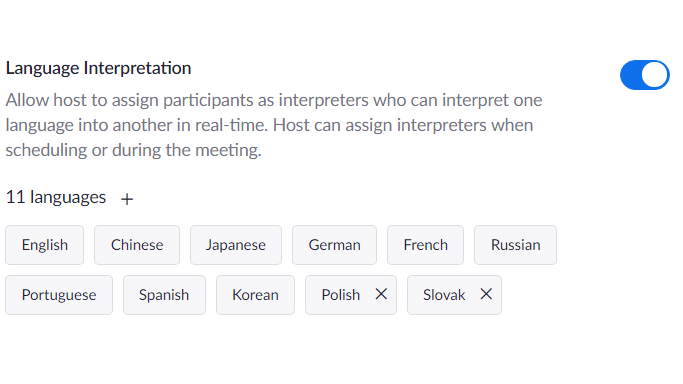
WDARŁ SIĘ MAŁY BŁĄD
Tutaj zaczną się malutkie schody, których totalnie nie rozumiem w działaniu zooma.
W opcjach widzimy zdefiniowane przez zooma języki oraz opcje „+” dodania nowego języka do tłumaczenia. W ten sposób dają nam do zrozumienia, że mogę dodać dowolny język z którego potrzebuję tłumaczenie np. szwedzki.
Niestety to tak nie działa. Dodając język na tym etapie, nie będzie możliwości jego późniejszego wybrania z poziomu konferencji. W samej konferencji Zoom pozwoli nam wybrać tłumaczenie spośród 9 bazowych języków.
Zupełnie nie rozumiem dlaczego Zoom umożliwia w tym miejscu dodanie języka, którego nie będzie można wybrać nigdzie indzie. Być może cała funkcja tłumaczeń jest w fazie rozwoju…zobaczymy.
Jak sobie z tym radzić? Cóż, nie pozostaje nic innego jak umówić się z uczestnikami, że np. angielski będzie językiem polskim, a francuski językiem szwedzkim.
Głupie…wiem…no ale póki co nie ma innego rozwiązania.
Jak dodać tłumacza do konferencji?
1. Zaloguj się na swoje zoomowe konto
2. Zaplanuj nowe wydarzenie.
3. WAŻNE – tłumacza można dodać tylko w opcji automatycznego generowania ID spotkania
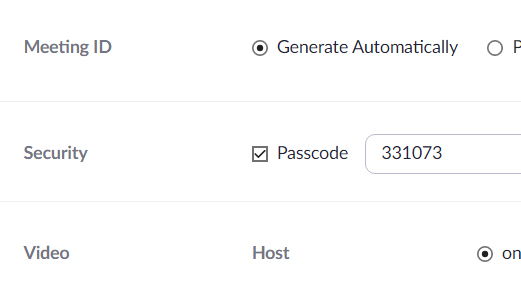
4. Zjedź na dół strony i uruchom opcje tłumaczenia. WAŻNE z tego poziomu możesz musisz dodać adresy mailowe tłumaczy oraz wybrać języki – tak tutaj pojawią się te dodane przez Ciebie wcześniej języki. No ale w oknie konferencji ich nie będzie…wiem, głupie.
Ważne, żeby tłumacz podłączył się z tego samego adresu e-mail. W ten sposób automatycznie zostaną mu nadane uprawnienia.
5. I już planujesz spotkanie i przechodzi do następnego kroku.
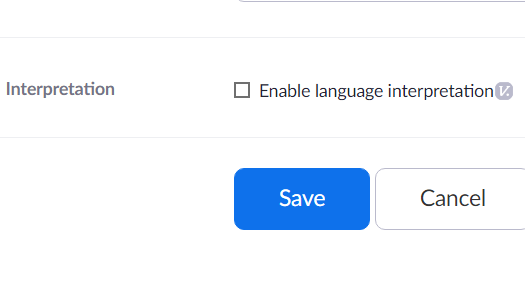
Włączenie tłumaczenia podczas spotkania
1. Rozpocznij konferencję.
2. Po dołączeniu wszystkich uczestników kliknij w ikonę globusa
![]()
3. Z tego poziomu możesz dodać lub usunąć tłumacza. Wybierz nazwę tłumacza. Określ odpowiednio języki i wciśnij START. W ten sposób w Zoomie zostanie utworzony odrębny kanał audio z tłumaczeniem.

4. Tłumacze otrzymają informację o nadaniu im odpowiednich uprawnień.
5. Od tego momentu każdy z uczestników konferencji, klikając na ikonę globusa, będzie mógł wybrać język w którym chce uczestniczyć w spotkaniu.

Tłumacz będzie słyszał oryginalną ścieżkę dźwiękową. Natomiast uczestnicy na wybranym kanale, otrzymają sygnał audio z tłumaczeniem oraz mocno ściszoną oryginalną ścieżkę audio.